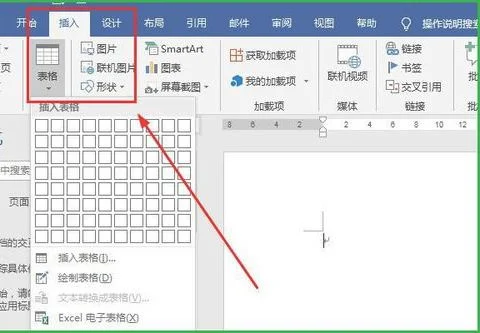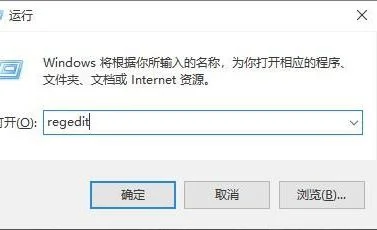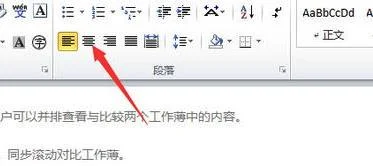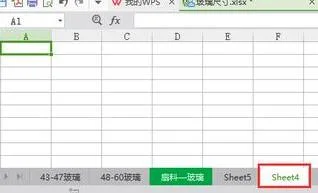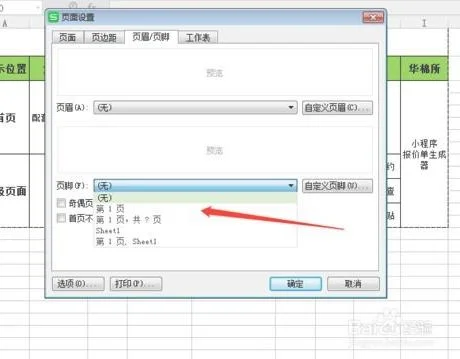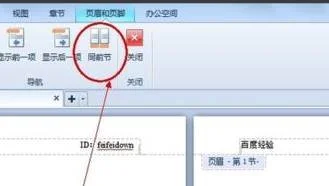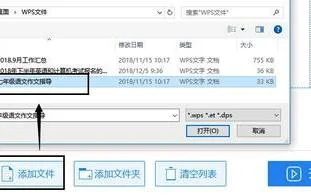1.WPS如何自动生成续表,因为表格有点多,因为只要稍微一改下前面
您好,很高兴为您解答!
可以使用表格定位,不允许表格移动。
选中表格,按下图操作:
论文排版、模版下载、论文遇到难题,解决方法:/wpswfw
如有疑问,请点击我的头像提问。祝您生活愉快!
2.如何word表格前插入“续表二字”接上面的表格
word表格前插入“续表二字”接上面的表格的具体方法如下:
1、双击打开word软件,在打开页面,单击新建空白文档,页面自动切换到word主页面。
2、单击插入选项卡,在插入选项卡功能区,单击表格,弹出表格下拉菜单,在表格下拉菜单中,单击插入表格。
3、弹出插入表格对话框,为了便于操作这里插入4列20行,单击确定。
4、调整行距使表格分页。
5、把鼠标光标移动到第二页,第一行,第一列单元格中,效果如图所示。
6、单击表格工具组中的布局选项卡,在布局选项卡工能区,单击拆分表格。
7、拆分后,在单元格上方多出一行可编辑区,在可编辑区输入续表1。
8、选中添加的续表1字体,单击开始选项卡,在开始选项卡,功能区单击右对齐。
9、设置完成。
3.怎么在表格的续表上面加上“续表”两个字
原理就是需要在跨页的地方制造两行文字的空间,然后分别写上“续下表”和“续上表”。具体分为两种情况:1表格中单元格的文字不跨页;2单元格文字跨页。第一种情况最简单,直接插入两行,然后分别写上提示就行。面对第二中情况复杂些,具体见以下描述。
对于第二种情况:
1选择跨页的单元格,右击后选择“表格属性”—— “行”的窗口,把“允许跨页断行”不打勾。此时单元格文字不跨页了;
2此时表格分成两部分,可以看到前面部分的表格下面有很多的空间,只要插入一行,在单元格写上“续下表”即可;
3选择下一页表格的第一行,插入“分节符”(插入——分隔符——分节符类型下一页),此时这个表其实就已经与上一页的表断开联系了(实际上变成独立的两个表),此时选择第二个表,右击选择“题注”,确认后表格上方出现表头了,删除表头文字写上“续上页”就好了。
4至于分节后页码的要接上上一页,只需双击页脚,在页码格式中选择“续上节”就行。
其他格式都好办了。
这是笨办法,貌似Word没有专门的方法自动填写“续表”,因此,最好在写好文章后再弄。
以上是按照office2003做的,与2007以上版本没有大的差异,但分节方法不同,具体方法可以在网上查。
4.word中怎么设置续表
本文以win7系统word2018为例进行演示,具体步骤如下所示。
1、启动需要编辑的目标文件,点击插入,插入一个表格。
2、选择需要分隔的目标位置,使用光标选中目标单元格。
3、使用快捷键ctrl+shift+entet对目标表格进行分隔。
4、然后在续表右上角输入续表字样即可。
5.word中表格的续表是怎么做的
原发布者:闫明阳5
8.WORD里表格跨页后怎样自动加“续表x”字样?1.第一步是实现标题行重复,这个用自带的功能就能实现。先将标题行选中,在表格工具的“布局”选项卡中按下“重复标题行”即可: 可以看到,分页后选中的标题行会重复:2.在表的之前和之后分别插入一个“连续”类型的“分节符”,方法是在“页面布局”选项卡中点击“分隔符”然后选择“分节符”下的“连续”。该分节符的作用是可以在不影响页码的情况下修改页眉。为添加方便你可以先开启格式符号的显示:表头效果:表尾效果:3.双击要加入“续表”字样页面的页眉部分。现在的页眉是延续上一节的,我先需要将其关联性去除掉。方法是在“页眉和页脚工具”下取消选中“链接到前一条页眉”:4.现在我们可以在页眉的任意位置添加一个文本框(在插入菜单下),里面添加“(续表XX)”的字样,将文本框格式设置为“浮于文字上方”,然后将其拖到相应位置(在Word文档页面中移动文本框的方法很简单,只需单击选中文本框,然后把光标指向文本框的边框(注意不要指向控制点)。当光标变成四向箭头形状时按住鼠标左键拖动文本框即可移动其位置。)为了页面美观,可以稍微拉大一点当前页面的上边距,由于是独立的一节所以之前页面的上边距不会受影响。5..最后到表格结束后的一页,用3-4步的方式将页眉和上边距恢复之前的原样。